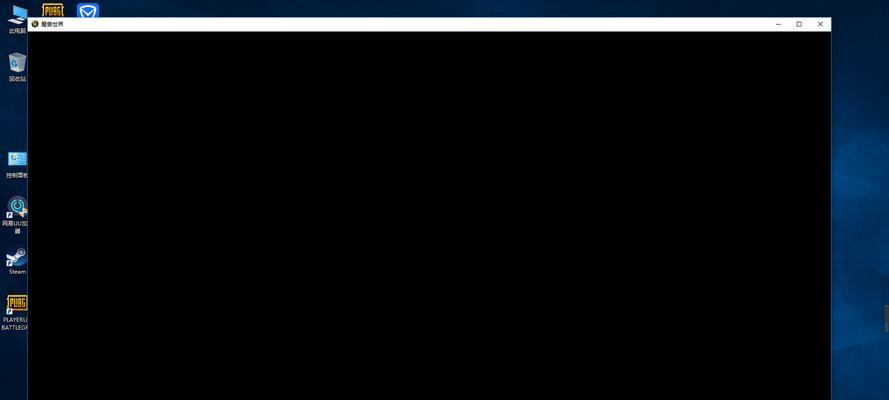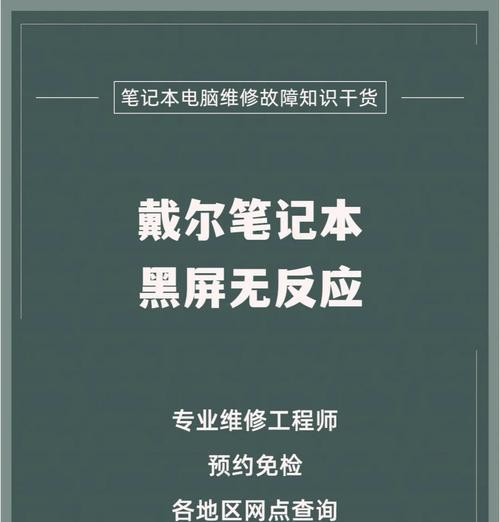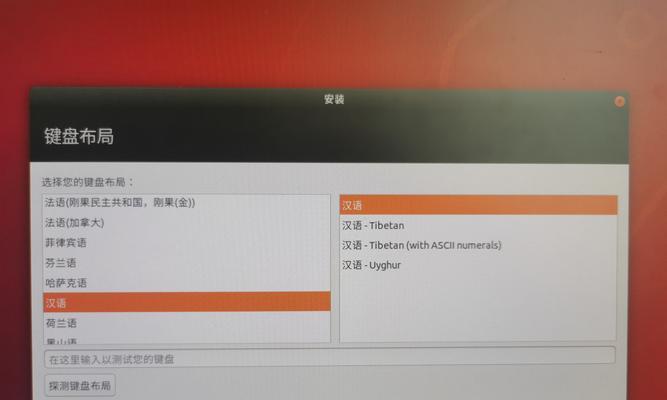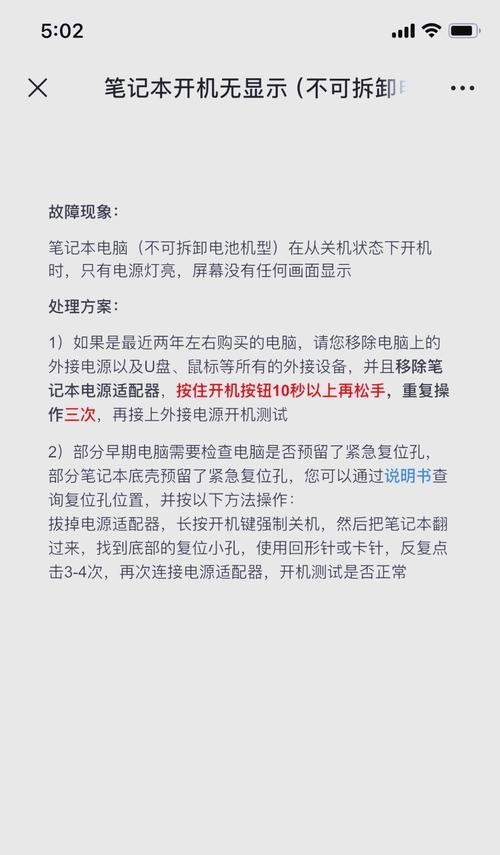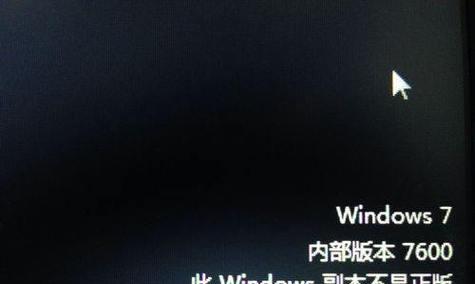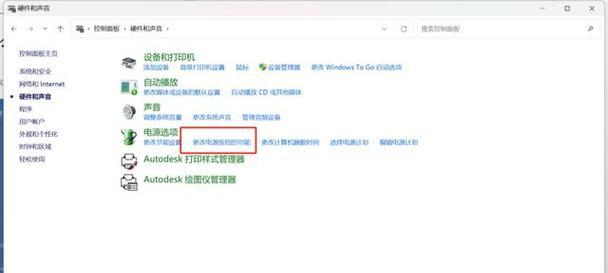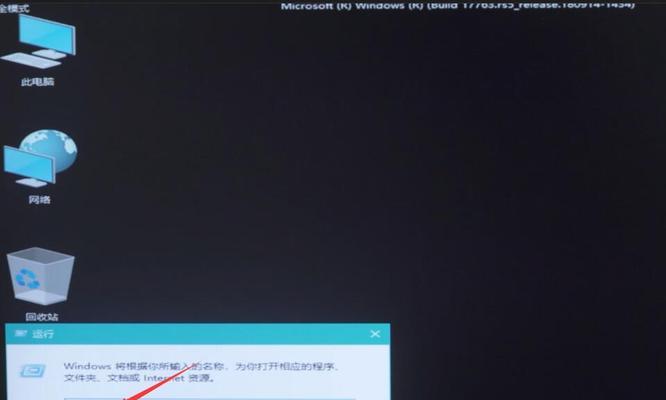电脑黑屏但有声音怎么解决?
游客 2025-03-25 16:40 分类:网络技术 13
在使用电脑的过程中,黑屏故障无疑是非常令人头疼的问题。更糟糕的是,当电脑屏幕一片漆黑,但能听到来自系统的声音时,这种未知的状况会使问题看起来更加复杂。别担心,这个问题可能是由多种原因引起的,但大多数情况下是可以解决的。本文将详细介绍电脑黑屏但有声音时可能出现的原因以及如何一步一步地解决这些问题。
一、初步检查电脑连接
1.检查显示器电源
首要步骤是检查显示器是否已经正确连接到电源,并且开关是否处于开启状态。有时简单的电源问题就会导致屏幕无显示,而音频输出仍然正常。
2.重置显示器
如果你使用的是独立显示器,请确保显示器的信号线(如HDMI、VGA、DVI线)牢固连接在电脑和显示器上。有时候,重新拔插这些线缆可以解决问题。

二、检查电源和硬件问题
1.检查电源适配器
对于笔记本电脑用户来说,电源适配器或电池可能故障。尝试更换适配器或电池,看问题是否得到解决。
2.监听硬件启动声
电脑在启动时会发出一系列启动声(BeepCode),这些声音可以提供硬件问题的线索。具体的声音代码可能因生产厂家不同而有所差异,你需要对应硬件手册或在线资源来解读。

三、安全模式下检查系统
1.尝试进入安全模式
重启电脑并尝试进入安全模式。在安全模式下,启动的驱动程序和程序会降到最少,这样可以帮助隔离软件冲突或问题造成的黑屏。
2.修复启动项
在安全模式下,通过系统配置工具对启动项进行修复,或使用系统还原功能回到之前可以正常使用的状态。

四、内存和显卡故障诊断
1.检查内存
电脑黑屏但有声音很多时候与内存故障有关。可以尝试将内存条取出,用橡皮擦拭金手指部分,再重新插入,或者更换一根已知良好的内存条来测试。
2.检查显卡
如果你使用的是独立显卡,检查显卡是否完全插好或者尝试将显卡重新安装。集成显卡问题则通常需要引导你去看电脑制造商提供的故障诊断程序。
五、排除软件冲突
1.检查最近的硬件更新
如果最近安装了新的硬件设备,可能是设备驱动不兼容导致的黑屏。尝试卸载最近安装的驱动程序并查看问题是否得到解决。
2.系统文件检查
运行系统文件检查器来修复损坏的系统文件,可通过命令提示符输入`sfc/scannow`命令来完成此操作。
六、硬件故障排除
1.主板和电源单元(PSU)检测
主板的故障或电源单元的问题也可能导致黑屏。如果上述步骤都无效,可能需要专业人员检测主板或电源故障。
2.显示器故障
如果以上步骤都无法解决问题,那么问题很可能出在显示器本身。尝试连接另一台显示器或电视,以确定是否是显示器的问题。
总体结语
电脑黑屏但有声音是一种让人焦虑的问题,但通过系统性的检查和排除,大多数时候我们能找到问题所在并解决它。从显示屏连接到硬件检查,再到软件冲突排查,逐步深入诊断,总有一项检查能帮你找到原因。如果问题依旧存在,寻求专业技术支持也是一个明智的选择。希望本文的详细指导能够帮助你快速解决问题,让电脑恢复正常。
版权声明:本文内容由互联网用户自发贡献,该文观点仅代表作者本人。本站仅提供信息存储空间服务,不拥有所有权,不承担相关法律责任。如发现本站有涉嫌抄袭侵权/违法违规的内容, 请发送邮件至 3561739510@qq.com 举报,一经查实,本站将立刻删除。!
- 最新文章
- 热门文章
- 热评文章
-
- cdk兑换码分享怎么操作?常见问题有哪些?
- V币充值方法介绍?如何快速完成V币充值?
- 摆正姿势真武竞技?如何在竞技中保持正确姿势?
- 霸刀职业解析?如何掌握霸刀的核心技能和玩法?
- 搬砖第一周使用两台电脑收入如何?总结了哪些经验?
- 龙斗士通关技巧解析?如何快速掌握游戏通关要点?
- 我欲封天官方下载地址在哪里?如何下载安装?
- Steam退款教程:如何操作退款流程?常见问题解答?
- 诸葛亮的军事战略有哪些特点?如何影响后世战争?
- 免费领取攻略怎么找?常见问题解答与领取技巧是什么?
- 卡牌解读及阵容搭配分析?如何根据卡牌特性进行有效搭配?
- 斗罗大陆组合介绍?有哪些角色和他们的特点?
- 十殿阎罗武将攻略怎么玩?有哪些技巧和常见问题解答?
- 做任务获取经验有哪些技巧?如何快速提升经验值?
- 正式进军手游圈?新入局者如何快速占领市场?
- 热门tag
- 标签列表